ホームページ >ソフトウェアチュートリアル >オフィスソフトウェア >ppt2013におけるスライドオブジェクト要素の具体的な選択方法
ppt2013におけるスライドオブジェクト要素の具体的な選択方法
- WBOYWBOYWBOYWBOYWBOYWBOYWBOYWBOYWBOYWBOYWBOYWBOYWB転載
- 2024-04-17 11:10:051320ブラウズ
複数のオブジェクトが挿入された PPT スライドを開きます。複数のオブジェクトが重なっている場合、マウスをクリックするだけではオブジェクトを選択することが困難です。この場合は、メニュー バー - [開始] - [編集] をクリックします。 ] --[選択]
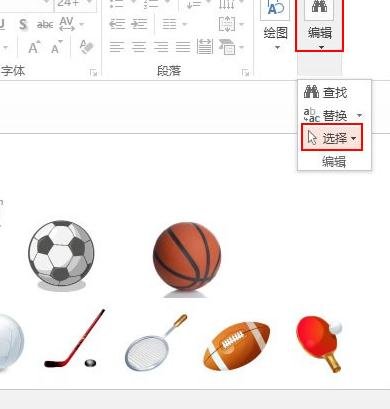
すべて選択、オブジェクト選択、ペイン選択の 3 つのオプションがあります。すべて選択: Ctrl A と同じ効果があり、すべてのオブジェクトを選択します。ページを一度に表示します。オブジェクトの選択: 単一のオブジェクトを選択します。ペインの選択: 関連する操作のために右側のペインをポップアップします。ここでは選択ペインをクリックします。
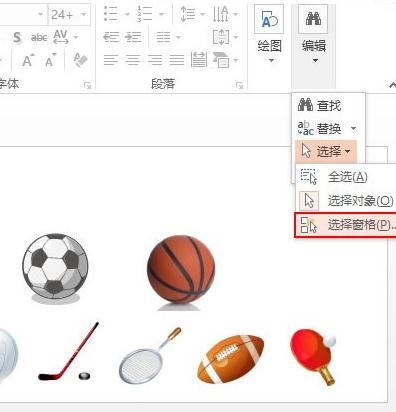
選択ペインが右側に表示され、ページ上のすべてのオブジェクトが表示されていることがわかります。名前はシステムによってカスタマイズされているため、どのオブジェクトであるかを判断できません。名前を見ただけでそれがオブジェクトです。
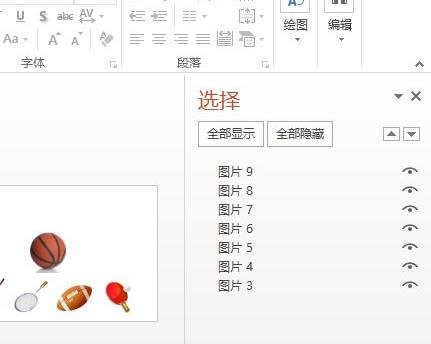
ペインからオブジェクトを選択し、上下の矢印を使用して位置を調整し、より頻繁に使用するオブジェクトを上部に配置します。
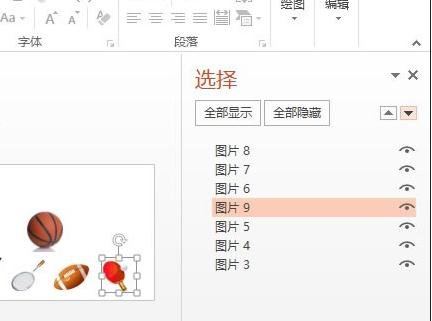
オブジェクトの後ろにある [目] アイコンをクリックしてオブジェクトを非表示にすると、オブジェクトを削除せずにいつでも呼び出すことができます。
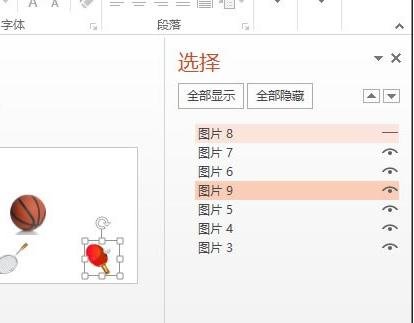
以上がppt2013におけるスライドオブジェクト要素の具体的な選択方法の詳細内容です。詳細については、PHP 中国語 Web サイトの他の関連記事を参照してください。
声明:
この記事はzol.com.cnで複製されています。侵害がある場合は、admin@php.cn までご連絡ください。

